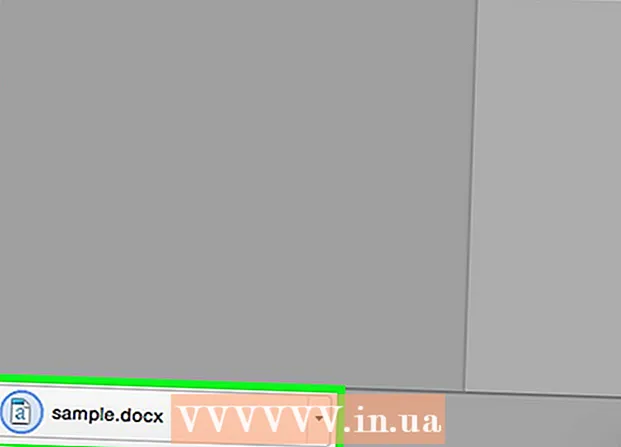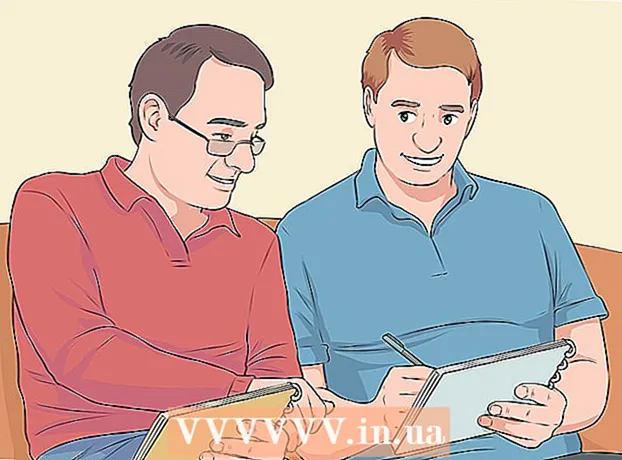लेखक:
Laura McKinney
निर्माण की तारीख:
3 अप्रैल 2021
डेट अपडेट करें:
1 जुलाई 2024
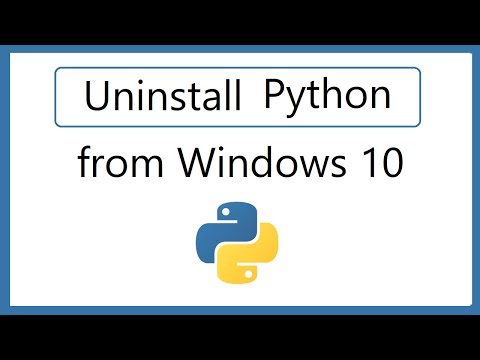
विषय
यह wikiHow आपको सिखाता है कि आप अपने कंप्यूटर पर Python एप्लिकेशन और संबंधित फ़ाइलों और फ़ोल्डरों को कैसे अनइंस्टॉल करें।आप इसे विंडोज और मैक कंप्यूटर दोनों पर कर सकते हैं।
कदम
2 की विधि 1: विंडोज 10 पर
. स्क्रीन के निचले बाएँ कोने में Windows लोगो पर क्लिक करें। एक मेनू पॉप अप होगा।
(स्थापना)। स्टार्ट मेन्यू के निचले बाएँ में सेटिंग्स गियर आइकन पर क्लिक करें। सेटिंग्स विंडो दिखाई देगी।

खोजक। मैक के डॉक में नीले चेहरे के आकार के साथ ऐप के आइकन पर क्लिक करें।- आप डेस्कटॉप पर एक खाली जगह भी क्लिक कर सकते हैं।
क्लिक करें जाओ. यह मेनू आइटम स्क्रीन के शीर्ष पर है। एक ड्रॉप-डाउन मेनू दिखाई देगा।

क्लिक करें फ़ोल्डर पर जाएं ... (निर्देशिका में जाएं)। यह विकल्प ड्रॉप-डाउन मेनू के नीचे है जाओ। एक विंडो पॉप अप होगी।
पायथन इंस्टॉलेशन डायरेक्टरी का पथ दर्ज करें। स्थापित पायथन के संस्करण के आधार पर, आपको "फ़ोल्डर में जाएं" टेक्स्ट बॉक्स में निम्न में से एक पता दर्ज करना होगा:
- पायथन 3.6 और उससे अधिक के साथ, आप टाइप करते हैं /Library/Frameworks/Python.framework/Versions अंदर आएं।
- पायथन 2.7 के साथ, दर्ज करें / लाइब्रेरी / पायथन / संस्करण या / लाइब्रेरी / पायथन यहाँ।

क्लिक करें जाओ पॉप-अप विंडो के नीचे। वह निर्देशिका जहाँ पायथन स्थापित है, दिखाई देगा।
नाम में संस्करण संख्या के साथ फ़ोल्डर का चयन करें। नाम में पायथन संस्करण संख्या के साथ निर्देशिकाओं में से एक पर क्लिक करें।
- उदाहरण के लिए, यदि आप पायथन 3.6 को हटाना चाहते हैं, तो आपको संख्या के साथ फ़ोल्डर पर क्लिक करना होगा 3.6 चुनना।

क्लिक करें फ़ाइल (फ़ाइल) मैक स्क्रीन के ऊपरी बाएँ कोने में। एक ड्रॉप-डाउन मेनू दिखाई देगा।
क्लिक करें रद्दी में डालें (कूड़ेदान में स्थानांतरण)। यह विकल्प ड्रॉप-डाउन मेनू में है फ़ाइल.

संकेत दिए जाने पर अपना पासवर्ड दर्ज करें। वह पासवर्ड डालें जो आप अपने मैक में लॉग इन करने के लिए उपयोग करते हैं।- इस चरण और अगले चरण को छोड़ दें यदि सिस्टम आपसे पासवर्ड दर्ज करने के लिए नहीं कहता है।
क्लिक करें ठीक पासवर्ड प्रॉम्प्ट के नीचे जो पॉप अप करता है। पासवर्ड विंडो बंद हो जाएगी और आपकी पसंद का पायथन फ़ोल्डर ट्रैश (कचरा) में चला जाएगा।
यदि आवश्यक हो तो पायथन कार्यक्रम को हटा दें। पायथन के सभी संस्करण आपके मैक के एप्लिकेशन फ़ोल्डर में प्रोग्राम इंस्टॉल नहीं करते हैं, लेकिन हमें डबल-चेक भी करना चाहिए। आप पायथन ऐप्स को ढूंढ और निकाल सकते हैं:
- क्लिक करें जाओ स्क्रीन के शीर्ष पर।
- क्लिक करें अनुप्रयोग ड्रॉप-डाउन मेनू में।
- नाम में "पायथन" शब्द के साथ एक आवेदन खोजें (उदाहरण के लिए "पायथन 3.6")।
- जब आपको यह मिल जाए तो ऐप को चुनें।
- क्लिक करें फ़ाइल उसके बाद चुनो रद्दी में डालें.
- अपना पासवर्ड डालें और क्लिक करें ठीक.
सलाह
- पायथन 3 को अनइंस्टॉल करने से भी PATH वैरिएबल सूची से एप्लिकेशन हटा दिया जाएगा।
चेतावनी
- चूंकि यह संभव है कि आपके कंप्यूटर पर अजगर के कई संस्करण हैं, इसलिए आपके कंप्यूटर से अजगर को पूरी तरह से अनइंस्टॉल करने में आपको कुछ समय लग सकता है।